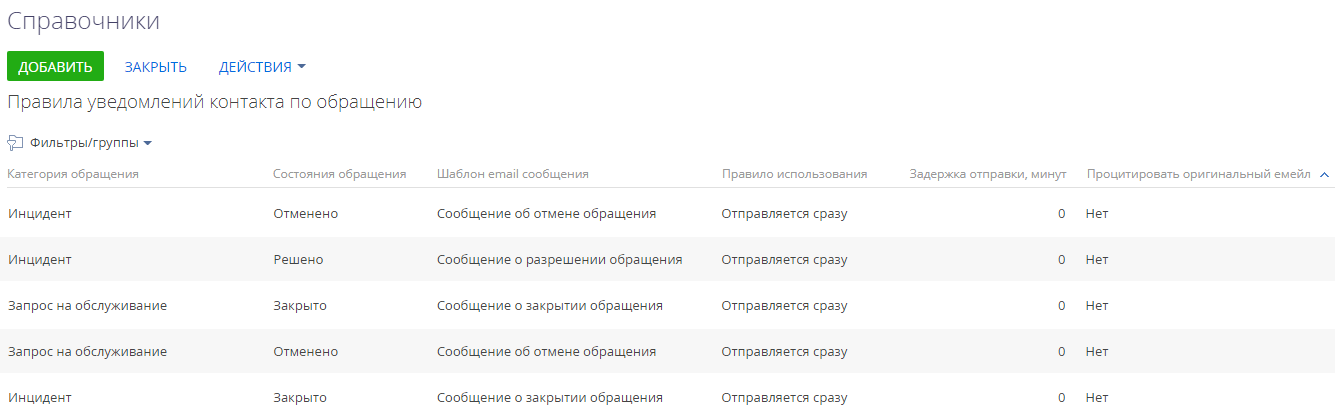В Creatio реализована функциональность автоматической отправки email-сообщений по обращениям. Email-сообщение отправляется клиенту при регистрации, взятии в работу, разрешении, отмене и закрытии обращения.
Для работы с функциональностью:
- Настройте почтовый ящик для отправки email-уведомлений. Подробнее >>>
- Настройте правила уведомления контакта по обращению. Подробнее >>>
- Настройте шаблоны email-уведомлений. Подробнее >>>
- Настройте отправку email о разрешении обращения. Подробнее >>>
Если обращение было зарегистрировано по email-сообщению, уведомление также получат все адресаты исходного письма. В поле От кого по умолчанию подставляется электронный адрес службы поддержки, на который поступило письмо заявителя. Если обращение было зарегистрировано не по входящему письму, а по другому каналу (например, с портала, по звонку и т. д.), то в поле От кого подставляется адрес службы поддержки из системной настройки “Email службы поддержки”. Чтобы уведомления отправлялись только контакту обращения, даже если он не был инициатором исходного письма, включите системную настройку “Отправлять автоматические уведомления только контакту обращения” (“AutoNotifyOnlyContact”).
Функциональность отправки email-сообщений настраивается в бизнес-процессе “Отправка email сообщения контакту о смене состояния обращения”.
Настроить правила уведомления контакта по обращению
Для настройки:
- Откройте дизайнер системы по кнопке
 .
. - В блоке “Настройка системы” перейдите по ссылке “Справочники”.
- Откройте наполнение справочника Правила уведомлений контакта по обращению (Рис. 1).
-
Нажмите кнопку Добавить и укажите параметры нового правила:
-
Категория обращения.
-
Состояние обращения.
-
Шаблон email-сообщения.
-
Правило использования: отправлять сообщение сразу же или с задержкой. Чтобы настроить отправку уведомления с задержкой, укажите правило использования “Отправляется с задержкой” и длительность задержки в колонке Задержка отправки, минут.
-
Необходимость цитирования исходного письма. Чтобы в уведомлении цитировалось исходное обращение, установите признак в колонке Процитировать оригинальный емейл .
-
-
Сохраните новое правило по кнопке
 .
.
.Настроить шаблоны email-уведомлений
Шаблон сообщения, которое отправляется клиенту, зависит от состояния и категории обращения. Например, в письме, уведомляющем клиента о закрытии его обращения, используется шаблон “Сообщение о закрытии обращения”.
Вы можете добавлять и редактировать шаблоны в справочнике Шаблоны email сообщений.
Чтобы изменить шаблон email-сообщения:
Наполнение справочника Шаблоны email сообщений
Для отправки сервисных уведомлений в Creatio используются следующие шаблоны.
Для отправки уведомлений сотрудникам службы поддержки, в Creatio используются следующие шаблоны.
-
Откройте дизайнер системы по кнопке
 .
. -
В блоке “Настройка системы” перейдите по ссылке “Справочники”.
-
Откройте наполнение справочника Шаблоны email сообщений.
-
В справочнике выберите необходимый шаблон, например, “Сообщение о закрытии обращения”, и нажмите кнопку Редактировать.
-
В открывшемся окне дизайнера контента внесите изменения в текст шаблона email-сообщения.
-
При необходимости добавьте в шаблон дополнительные макросы, значения которых будут подставлены в текст письма, например, макрос #Number#, если в письме должен быть указан номер обращения. Для этого нажмите кнопку
 и выберите действие Стандартный макрос. Если в списке преднастроенных макросов нет нужного, то воспользуйтесь действием Пользовательский макрос и настройте необходимый макрос.
и выберите действие Стандартный макрос. Если в списке преднастроенных макросов нет нужного, то воспользуйтесь действием Пользовательский макрос и настройте необходимый макрос.- “Сообщение о регистрации обращения” — используется для уведомления клиента о том, что его обращение было зарегистрировано в системе и готовится к передаче в работу.
- “Сообщение о взятии обращения в работу” — используется для уведомления клиента о том, что сотрудники службы поддержки начали работу по разрешению вопроса, с которым он обратился.
- “Сообщение о разрешении обращения” — используется для уведомления клиента о том, что вопрос, с которым он обратился, решен.
- “Сообщение о закрытии обращения” — используется для уведомления клиента о том, что его обращение было закрыто.
- “Подтверждение закрытия обращения” — используется для уведомления о закрытии обращения в тех случаях, когда клиент слишком долго не отвечает на вопрос сотрудника поддержки.
- “Сообщение об отмене обращения” — используется для уведомления клиента о том, что его обращение не будет передано в работу, с указанием причины отмены. Такая ситуация может возникнуть, например, если обращение было отправлено клиентом по ошибке.
- “Запрос оценки по обращению” — используется для уведомления клиента о том, что его обращение решено, а также для запроса оценки работы службы поддержки.
- “Сообщение о получении нового ответа по обращению” — используется для уведомления клиента о получении нового сообщения по обращению на портале самообслуживания.
- “Пустой шаблон по обращению” — используется для отправки нестандартных уведомлений по обращению.
- “Шаблон регистрации пользователя портала” — используется для отправки новому портальному пользователю ссылки для активации его учетной записи.
- “Шаблон восстановления пароля” — используется для отправки портальному пользователю ссылки на страницу восстановления пароля к его учетной записи.
- “Назначение ответственного в обращении” и “На группу назначено обращение” используются для внутреннего уведомления сотрудников о назначении ответственными по обращениям.
- “Добавление нового email по обращению” — используется для уведомления ответственного о получении нового email-сообщения по обращению.
Настроить отправку email о разрешении обращения
При переводе обращения в состояние “Решено” клиенту будет автоматически отправлено email-сообщение с просьбой оценить работу по обращению. Если оценка не получена, то будет отправлен повторный запрос. Управлять периодом ожидания перед отправкой повторного запроса по обращению вы можете при помощи системной настройки “Количество дней ожидания после запроса оценки”.
Для того чтобы отправка email-сообщений с запросом оценки обслуживания выполнялась корректно, необходимо настроить адрес сайта Creatio, который будет использоваться для получения информации от клиента. Для этого в системной настройке “Адрес сайта” в поле Значение по умолчанию введите полный адрес сайта, используемый для доступа к Creatio, например, http://creatio.com.